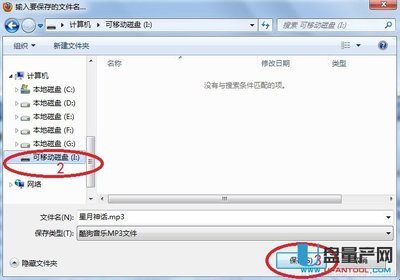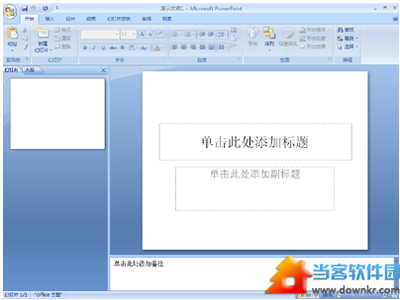丑话说在前,俺这方法既不专业也可能极笨,但能实现。
一、首先,《MP3Addin.msi》这个插件还需下载安装。如果安装成功,会在打开演示文稿之后工具栏的末尾多了一项《mp3addin》,然后再进行下一步。
二、电脑默认的嵌入音乐文件的大小只有100K,肯定不够,改动的方法与2003略有不同:
打开Power Point 文件,在工具条里依次点击《工具》-《PowerPoint选项》-《高级》,然后拖到下方,就看见在《保存》栏里有“链接文件大小大于以下值的音乐文件”,把100改成50000。
三、现在可以去制作所有幻灯片,做完后激活到打算让音乐起始的那页(一般是第一页,用左键点一下即可)。
四、嵌入Mp3:
1、点击工具栏里的《mp3 addin》,这时在屏幕左边上方出现《mp3 fromfile》,点击它,之后,在自己电脑里选择某个mp3文件。
2、在新出现的英文对话框里点选《automatically》。
五、检查是否成功嵌入:
1、点击工具栏里的《动画》、《自定义动画》、这时屏幕右边会出现《copy wav》字样,
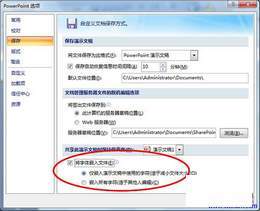
2、用右键点击它,再点《效果选项》,在《停止播放》一栏里,选填你要让音乐收声的页面数字(一般是最后一页)。
3、在同一框里再点选《声音设置》,信息栏里会出现《包含在演示文稿中》,这就是嵌入成功了。
俺一般是这样制作(供参考):
插完图、填完字后(图和字的出入方式也安排完),为了偷懒,在《动画》里把《换片方式》的秒数固定,并点击《全部应用》,意思是所有换片间隔都一样。在嵌入音乐之前先播放一遍并准确计时;
按所计时间去选裁音乐,俺用的是《goldwave》这款软件,如果原音乐文件不够长就复制一截粘上,如果太长就裁掉一段,为防止结尾突兀还可以用《淡出》功能。
最后再嵌入到演示文稿里去。
题外话:如果只是为自己要以“带背景音乐的视频方式”保存照片用,还有个简单得多的软件也很好用:
《photo story 3》。
 爱华网
爱华网